6 sätt att öppna Device Manager på Windows 10
Enhetshanteraren är en app som du normalt behöver om du har hårdvaruproblem orsakat av programvara eller om du vanligtvis har det felsökningsproblem på Windows 10. Till skillnad från Aktivitetshanteraren, Enhetshanteraren är inte lika lätt att öppna. Om Windows Search fungerar utan problem på ditt system kan du leta efter Enhetshanteraren därifrån och det bör öppna det. Som sagt, om du har problem med Windows-sökning, här är sex olika sätt att öppna Device Manager på Windows 10.
Kör rutan
Använd kortkommandot Win + R för att öppna rutan Kör. Ange följande i rutan Kör och tryck på Enter-tangenten.
devmgmt.msc
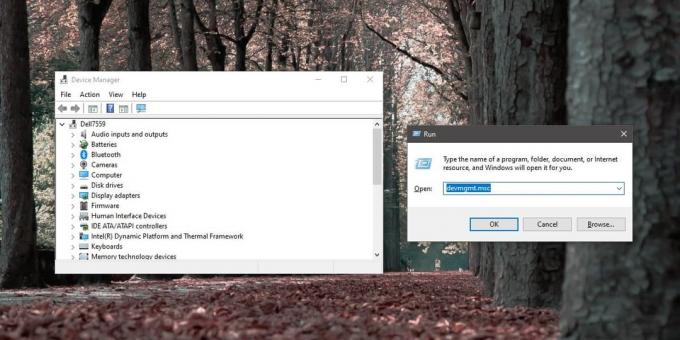
Utforskaren
Öppna File Explorer på vilken plats som helst. Om du redan har ett File Explorer-fönster öppet kommer det att göra tricket också. Klicka inuti platsfältet och ange följande. Knacka på Enter, och Enhetshanteraren öppnas.
devmgmt.msc
Kontrollpanel
Den här metoden är definitivt den minst bekväma metoden på den här listan men ändå är det värt att veta om de andra metoderna inte kan användas. Öppna Kontrollpanelen och gå till inställningsgruppen System och säkerhet. Välj System och klicka på Enhetshanteraren i kolumnen till vänster.
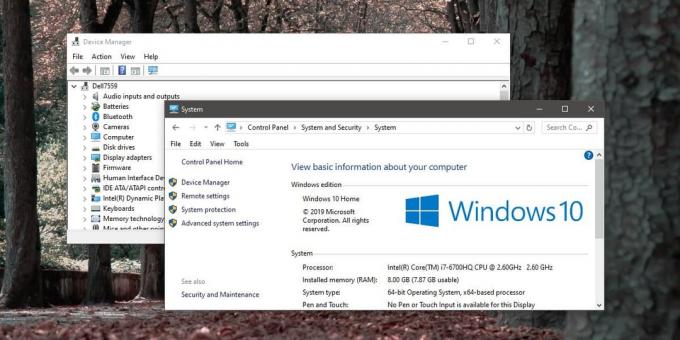
Inställningar app
Inställnings-appen länkar inte direkt till Enhetshanteraren från någon av dess flikar, men har en sökfält och du kan använda den för att öppna appen. Ange Enhetshanteraren i sökfältet och välj resultatet, och endast resultatet. Det öppnar Enhetshanteraren.

Windows Power användarmeny
Högerklicka på Start-knappen i aktivitetsfältet så öppnas en meny. Titta igenom artiklarna i den här listan så hittar du Enhetshanteraren. Välj det för att öppna appen.

Kommandotolken & PowerShell
Du kan öppna Device Manager på Windows 10 från både Command Prompt och PowerShell. Öppna någon av terminalerna. Om du planerar att göra ändringar i systemet, t.ex. att uppdatera eller rulla tillbaka drivrutiner, bör du öppna Command Prompt eller PowerShell med administratörsrättigheter.
När du är öppen kör du följande kommando och Enhetshanteraren öppnas.
devmgmt.msc
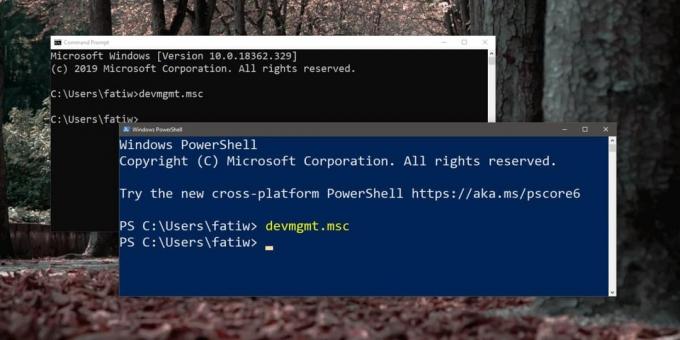
Bonusmetod: Enhetshanteringsväg
Det finns ett annat sätt du kan öppna Enhetshanteraren men efter kontrollpanelen-metoden är detta nästa i rad för att vara minst bekvämt. I File Explorer navigerar du till följande plats. Mappen du väljer under System32 kan variera men vad du behöver välja är språkmappen för vilket språk du använder på skrivbordet, t.ex. sv-USA, eller bara en.
C: \ Windows \ System32 \ sv-SE
Här letar du efter en app som heter devmgmt.msc och kör den.

Sök
Nya Inlägg
Hur du ställer in Windows för att automatiskt vakna upp från vila
Liksom många andra operativsystem erbjuder Windows också ett använd...
JuceVLC Media Center-stil videospelare baserat på VLC
VLC-spelare är uppenbarligen en av de mest kända open source-medias...
Bandizip-förhandsgranskning av filer i ett arkiv från högerklick-kontextmenyn
Här på AddictiveTips har vi granskat massor av programvara, som ock...



